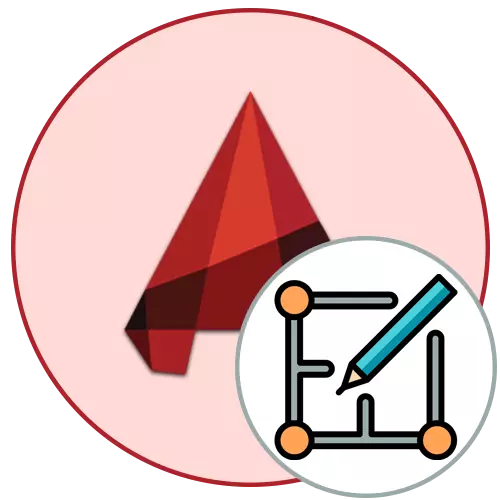
Автокадтагы эш урыны ике модульгә бүленергә мөмкин - рәсемнәрне редакцияләү һәм аларны мөһер алдында. Беренче гамәлләр "Модель" дип аталган таблицада, икенчесе - "таблица" дип атала. Әгәр дә "модель" модуле бер санга булса һәм арта алмый икән, дизайн өчен таблицалар чиксез күләмдә булдырылырга мөмкин, алар каралачак.
Автокад программасында исемлек булдырыгыз
Сез төрле ысуллар автокадларда таблицаны булдыра аласыз, конкрет көйләүләр аңа кулланылачак, һәм Windows конфигурациясе белән тәрәзәләр ачылырга мөмкин. Моннан тыш, өстәмә битләр өстәргә кирәк булганда төрле ситуацияләр бар. Шуңа күрә без сезгә тәкъдимнәрнең кимүен саклап калу өчен тәкъдимнәрне өйрәнергә киңәш итәбез һәм кирәк булса аларны кулланыгыз.Метод 1: контекст меню яки "+" төймәсе
Уртак параметрлар белән яңа таблицаны булдыру өчен иң гади ысул - контекст менюын яки бүлеп бирелгән "+" төймәсен куллану. Бу ысул сез килешү буенча билгеләнгән параметрлар белән проектка стандарт бит өстәргә теләгән очракларда иң урынлы булачак, яисә кул белән үзгәртелде. Бу процедура шулай була:
- Булган таблицаларның теләсә кайсысына уң төймә белән басыгыз.
- Ачу контекст менюсында "Яңа таблица" беренче язмасында басыгыз.
- "+" Төймәсенә басып да шулай эшләп була. Шул ук вакытта яңа салаштыру төбендә барлыкка киләчәк.
- Әгәр дә сез PCMны аңа бассагыз, меню генерал параметрлар конфигурацияләнгән һәм башка чаралар башкарылган җирдә ачылачак.

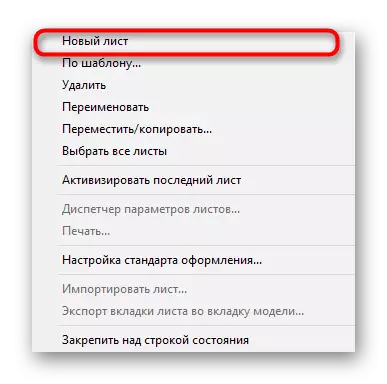
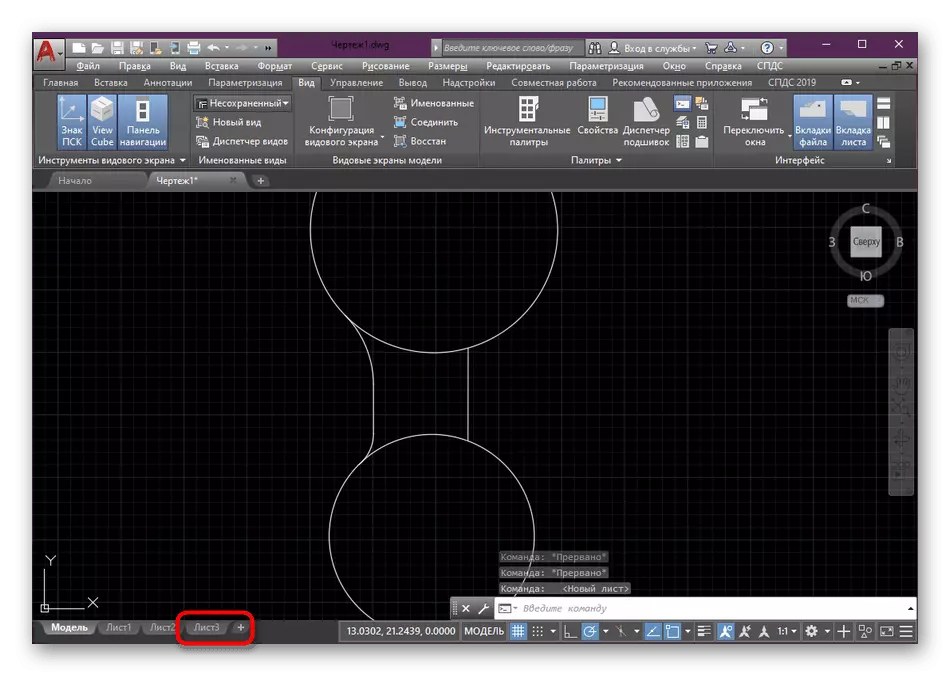

Ләкин, бу вариант бөтенләй булмаган очракта бөтенләй яраксыз булса, биткә аерым параметрлар төзергә, барлык кирәкле кыйммәтләрне күрсәтә. Мондый очракларда без сезгә түбәндәге ысул кулланырга киңәш итәбез.
Метод 2: Яңа параметрлар җыелмасы
Яңа параметрлар булдыру кирәкле көйләүләр белән уникаль таблицаны өстәргә генә түгел, ә бу конфигурацияне дә кирәкле вакытта кулланырга рөхсәт итәчәк. AutoCAD функциональлеге сезгә чикләнмәгән санлы язмалар барлыкка китерергә мөмкинлек бирә, киләчәктә алар арасыннан тиз арада күчү.
- PCM-ны таблицаларның берсе һәм контекст менюсында өстәлгә басыгыз, "яфрак параметр менеджеры" ны сайлагыз.
- Тиешле төймәгә басып яңа комплект булдырырга бар.
- Параметрларны сезнең өчен уңайлы исем куй, сез шулай ук булган көйләүләрне кулланырга теләсәгез, нинди стандарт конфигурация ток булдыра аласыз.
- Башта принтер сайланачак, алар соңрак бастыру өчен кулланылачак. Бу исемлектә сез шулай ук PDFда конверсияне сайлый һәм таныш була.
- Махсус сихерчедә яңа формат булдыру, аңа "үзлекләргә" басым ясап башкарылган күчү.
- Плоттер параметры редакторы, "стандарт булмаган таблицалар" ны сайлагыз.
- Аннары "өстәү" төймәсенә басыгыз.
- Тылсымчыда эш башы - таблицаның төп күләмен сайлау. Сез барысын да яңадан башлый аласыз, ләкин без төп зурлыкларның берсен кулланырга, кирәкле кыйммәтләрне генә редакцияли. Сайланганнан соң "Киләсе" төймәсенә басыгыз.
- "Исемнәр исемлеге" категориясе ачыла. Монда, хәзерге кыйммәтләрне калдырыгыз яки алар теләгегездә үзгәртегез. "Миллиметрларны" гадәти үлчәү бүлегенә куярга киңәш ителә.
- Кырларның киңлеге дә индивидуаль конфигурацияләнгән. Әгәр дә сез кырларсыз битләрне өстен күрсәгез, барлык кыйммәтләрне "0", алга барыгыз.
- Дефолт буенча исем калдырыгыз яки беркемне дә куегыз, ләкин файлның исеме уникаль булырга тиеш.
- Тәмамлангач, ОК төймәсенә басыгыз.
- Конфигурация файлына үзгәрешләр кертегез.
- "Таблица форматында" бүлектә, сез яраткан төрегезне сайлагыз.
- Башка параметрлар басма масштабын 1: 1 икәнен калдыру яхшырак, ләкин "бастырырга" табылгы "таблицага" дип ышаныгыз.
- Хәзер сез таблица параметрына керә аласыз һәм теләсә кайсы вакытта ясалган параметрны һәр тапкыр көйләүләрне үзгәртмәгез.
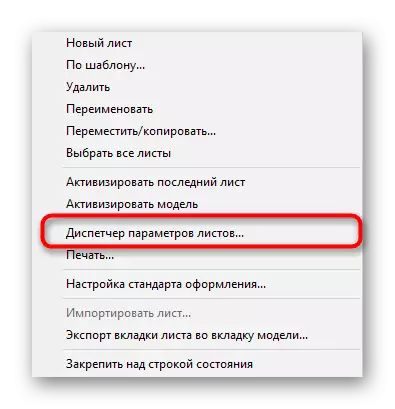


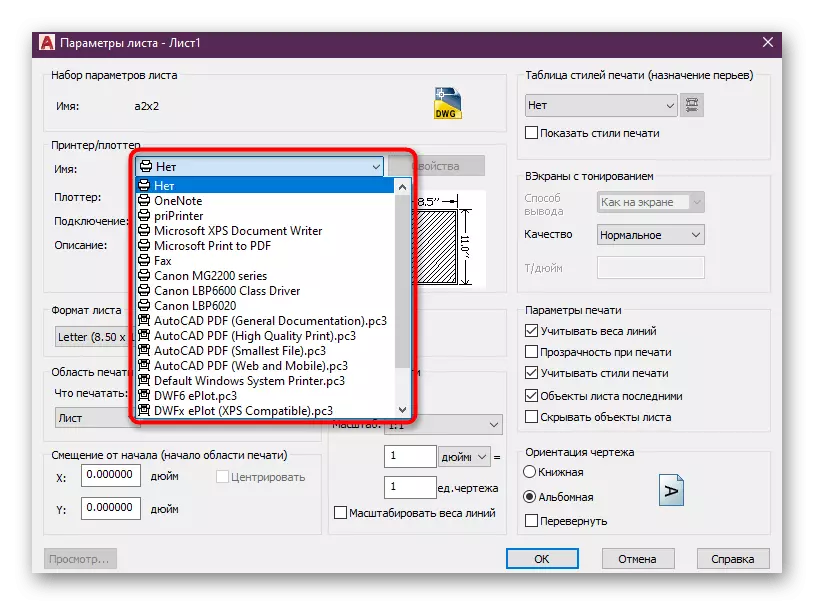









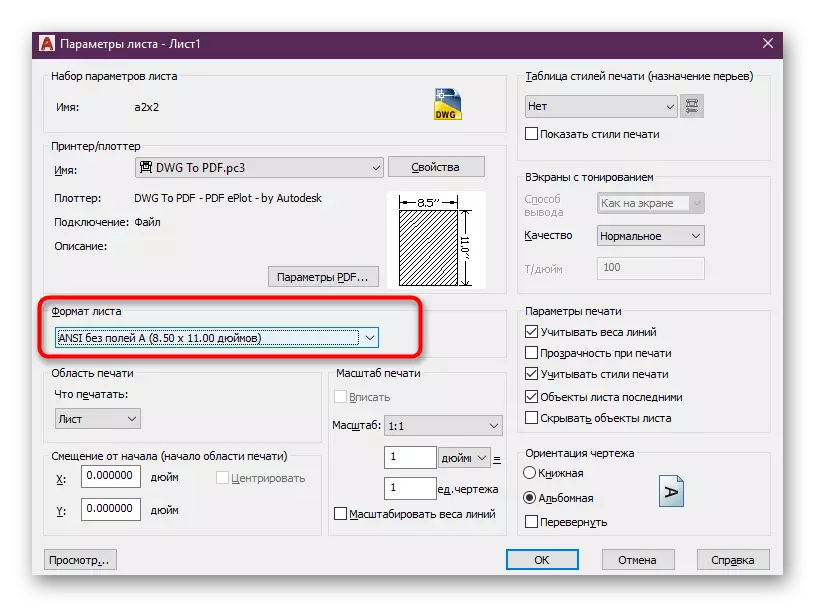


Шул ук принцип өчен бөтенләй параметрлар җыелмасы булдырылган. Монда сез нинди кыйммәтләрне үзгәртергә һәм нәрсә калдырырга тиешлеген хәл итәсез. Өстәлгән комплект программада, һәм бер проект эчендә дә сакланачак, шуңа күрә алар теләсә нинди уңайлы вакытта кулланылырга мөмкин.
3 нче ысул: Күчергеч менеджер
Кайвакыт предприятияләрдә яки автокад ярдәмендә өйдә, кулланучылар кайбер проектларның коллектив рәсеменә мөрәҗәгать итәләр. Глобаль эшләрдә зур санлы саннар бар, алар барлык планнарда буталмаска, билгеле бер каталогларда сакларга кирәк. Бигрәк тә мондый максатлар өчен, "Лизинг менеджеры" функциясе, бу китап таблицаларын китапханәгә урнаштырырга мөмкинлек бирә.
- "Күрсәтү" салынмасына күченгән төп тасмага игътибар итегез.
- Менә "Фитель офисы" төймәсенә басыгыз.
- Кирәк булса, яңа ачкыч булдырыгыз, аны тиешле конфигурация ясарга, яисә булганны кулланырга.
- Белешмәләрнең берсенә уң төймә белән басыгыз һәм "яфрак ясау" вариантын сайлагыз.
- IT номерын, исемен һәм урынын күрсәтегез, аннары "Ярар" төймәсенә басыгыз.
- Хәзер яңа бит сайланган каталогта күрсәтеләчәк.
- Аерым үзгәртү тәрәзәсен ачу өчен LKM икеләтә басыгыз.







Булган таблицаның редакциясен һәм бүлмәдә анда рәсемнәр кала, чөнки бу материал бөтенләй башка темага багышланган.
Бит дизайны тәмамлангач, алар конкрет конфигурация башкарып сайланырга һәм принтерны әзер документларга тоташтырырга сайланырга тиеш. Бу темага җентекле күрсәтмәләр түбәндәге сылтамага басып, башка мәкаләдә табылырга мөмкин.
Күбрәк уку: Autocad'та рәсемне ничек бастырырга
Башка гамәлләрне рәсем яки автокад программасын тормышка ашыруына килгәндә, ул укыту материалларын өйрәнеп мөстәкыйль булырга тиеш. Аларның берсе безнең сайтта бар. Төп функцияләр һәм кораллар турында җентекле форма бар, алар яңа кулланучыларны өйрәнергә мөмкин кадәр бәяләнә.
Күбрәк уку: Autocad программасын куллану
Хәзер сез автокард проектында яңа таблицалар булдыруның өч ысулы белән таныш. Аларның һәрберсе билгеле бер алгоритмманы тормышка ашыруны аңлата, шуңа күрә сез дөрес куелган эшне чишү өчен дөресен сайларга тиеш.
